칼퇴를 부르는 치트키
엑셀 단축키 모음 알아볼게요

가장 많이 사용하는 단축키로만 모아봤어요
회사에서 엑셀 쓸 때 단축키를 활용하면 업무 효율도 늘어나고 쉴 수 있는 시간도 더 챙길 수 있고 일석이조 !
일단 컨트롤키(Ctrl)와 관련된 단축키 부터 !
Ctrl + A : 모두선택
Ctrl + B : 굵은글씨
Ctrl + C : 복사
Ctrl + D : 윗 셀 복사 붙여넣기
Ctrl + E : 통합문서 닫기
Ctrl + F : 찾기
Ctrl + G : 이동
Ctrl + H : 바꾸기
Ctrl + I : 글자 기울임 효과
Ctrl + K : 하이퍼링크 삽입
Ctrl + N : 새 통합문서 만들기
Ctrl + O : 통합문서 열기
Ctrl + P :인쇄하기
Ctrl + R : 왼쪽 셀 복사 붙여넣기
Ctrl + S : 통합문서 저장
Ctrl + T : 표 만들기 대화상자 표시
Ctrl + U : 밑줄
Ctrl + V : 셀(범위) 붙여넣기
Ctrl + W : 창닫기
Ctrl + X : 셀(범위) 잘라내기
Ctrl + Y : 다시 실행(마지막작업 반복)
Ctrl + Z : 실행 취소
Ctrl + : : 시간 입력
Ctrl + ; : 날짜 입력
Ctrl + 1 : 셀 서식
Ctrl + 2 : 굵은글꼴 서식 적용 or 제거
Ctrl +3 : 기울임꼴 서식적용 or 제거
Ctrl + 4 : 밑줄 적용 or 제거
Ctrl + 5 : 취소선 서식 적용 or 제거
Ctrl + 6 : 개체 숨기기, 개체 표시, 개체 틀
Ctrl + 8 : 표시간 전환
Ctrl + 9 : 행 숨기기
Ctrl + Page Down : 다음 워크시트
Ctrl + Page Up : 이전 워크시트
Ctrl + Back space : 활성화 셀로 이동
Ctrl + space bar : 열 전체 선택
Ctrl + Enter : 선택범위 현재 항목 채움
Ctrl + Tab : 탭 전환
엑셀은 회사전반에 보편적으로 사용하고 있는 프로그램이기 때문에 알면 알수록 좋아요 !
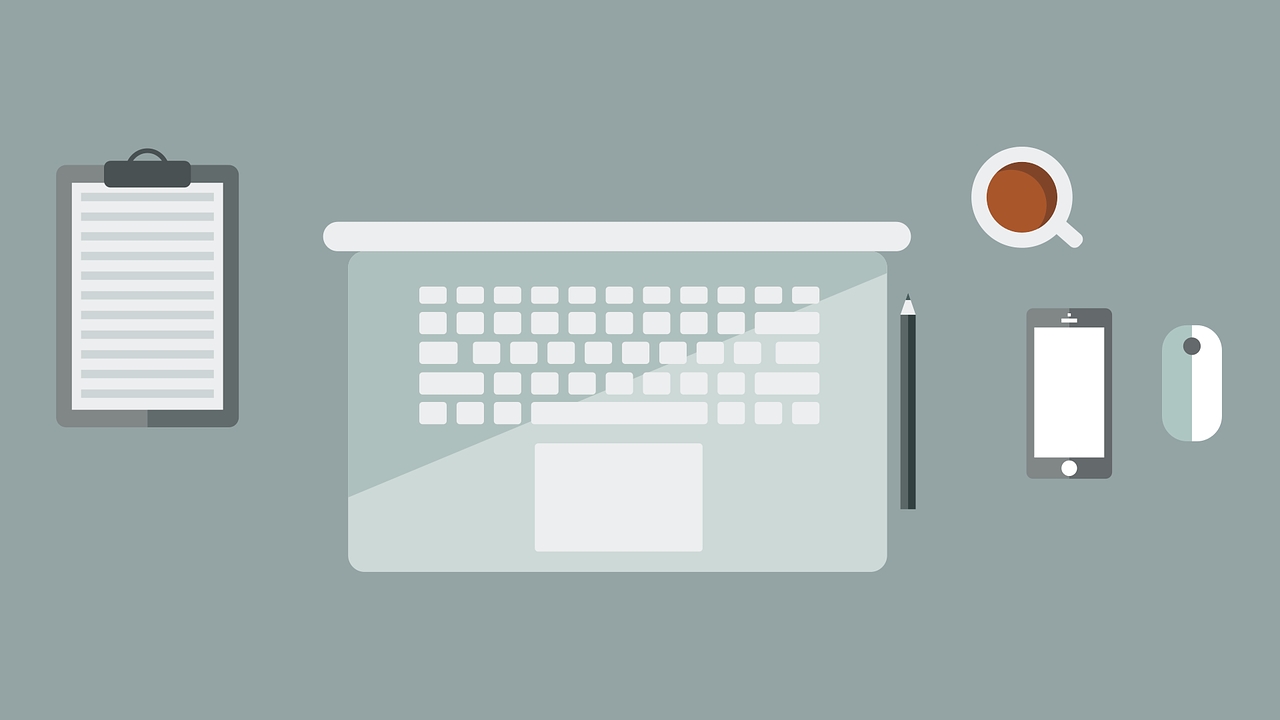
F1 : 도움말 창
F2 : 편집상태로 활성화
F3 : 이름 붙여넣기
F4 : 최후의 반복작업
F5 : 이동
F6 : 다음 창으로 이동
F7 : 맞춤법 검사
F8 : 확장선택
F9 : 모두 계산
F10 : 메뉴 활성화
F12 : 다른 이름으로 저장

그동안 마우스 클릭 후 기능을 찾아 사용했다면
오늘부터는 단축키를 활용하여 키보드로 원하는 기능을 더 빠르게 적용해봐요 !
'생활의 지혜' 카테고리의 다른 글
| [생활정보] 케즈(Keds) 패밀리세일 (0) | 2023.05.19 |
|---|---|
| [생활정보] 스타벅스 프리퀀시 헬리녹스 콜라보 이벤트 행사 (0) | 2023.05.19 |
| [생활정보] 이마트 최저가격보상적립 서비스 종료일 언제까지? (1) | 2023.05.15 |
| [생활정보] 숨은 내돈 찾기 / 카드포인트 조회 후 현금화하는 방법 (0) | 2023.05.09 |
| 청주대형마트 의무휴업 평일로 변경 시행 여부 알아보기 (0) | 2023.04.23 |
| 카카오페이지 서비스 점검중 (3) | 2022.12.02 |
| [패밀리세일정보]씸 패밀리세일/디자이너구두SSIM (0) | 2022.10.10 |
| 생활 속 작은 실천, 그린캠페인 참여하기 (0) | 2022.10.02 |
| 2020 NBxChampionship 대회 잠정 연기 안내 / 코로나 종식 기원 (0) | 2020.03.17 |